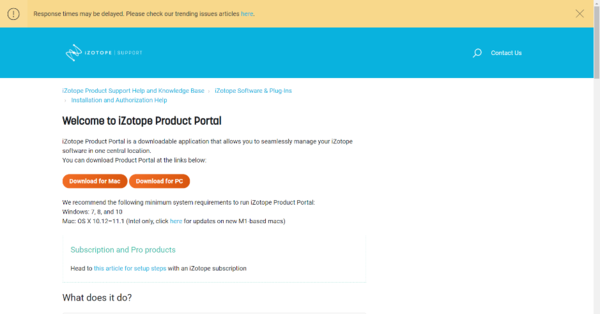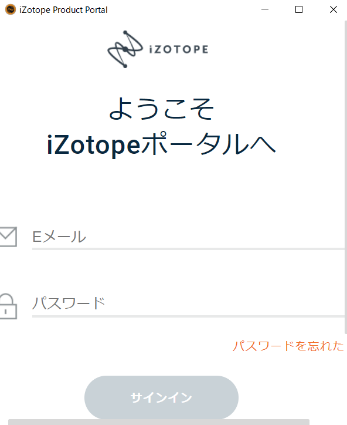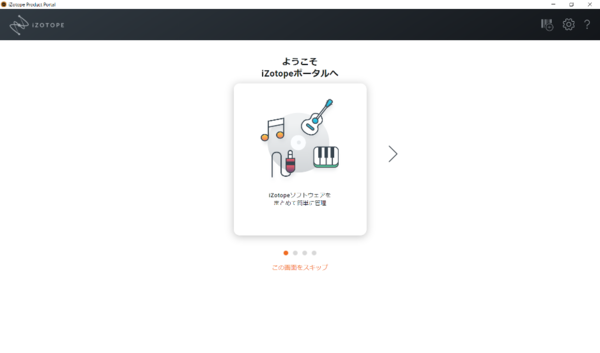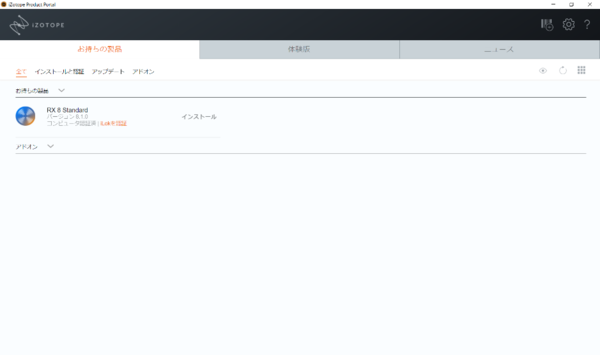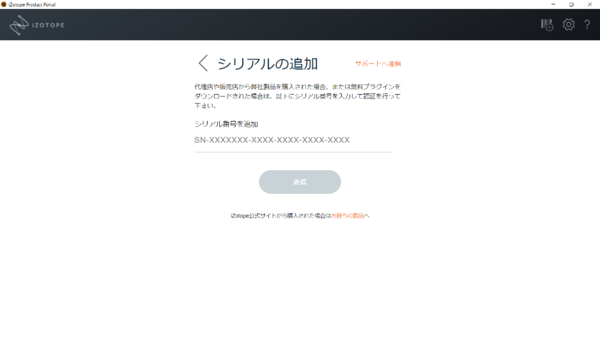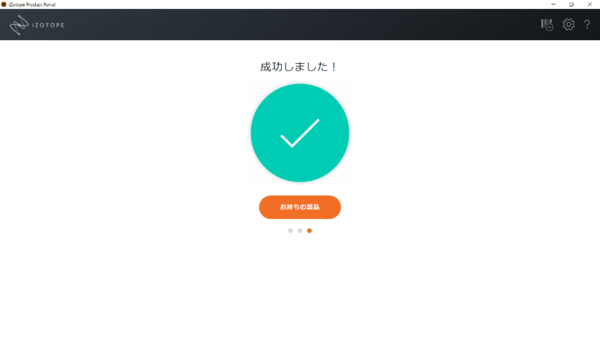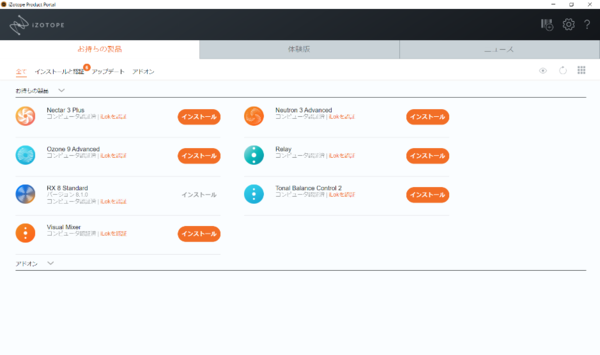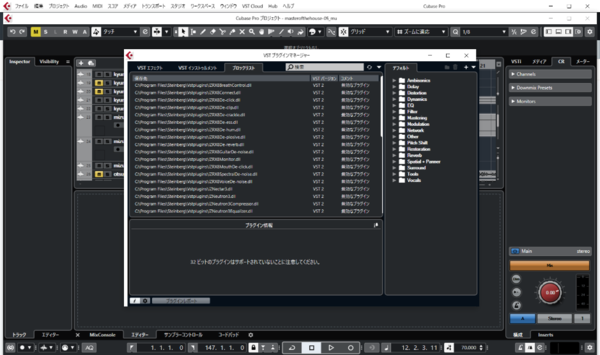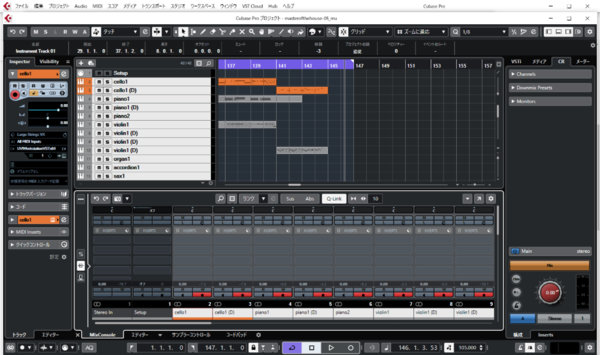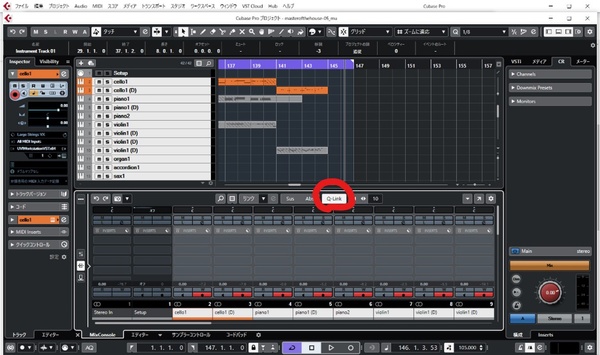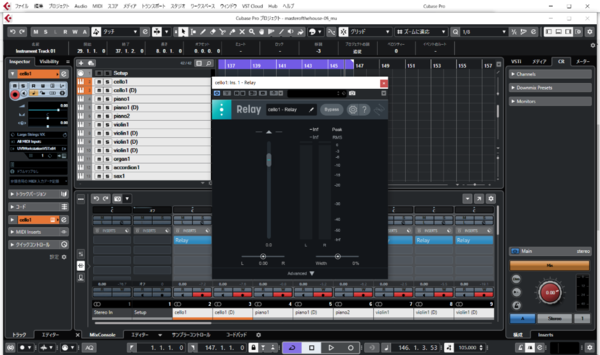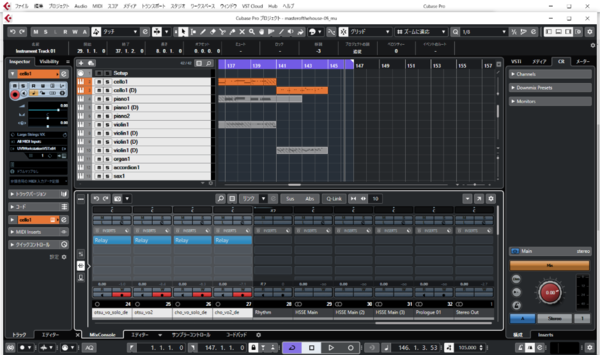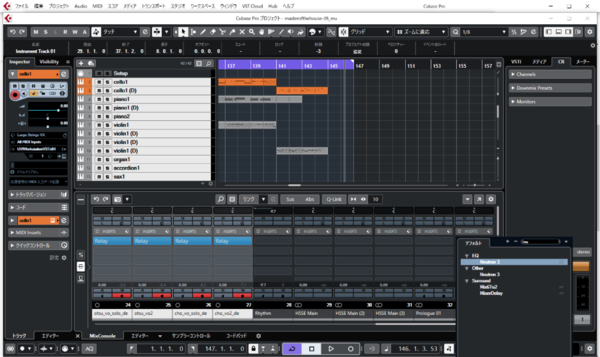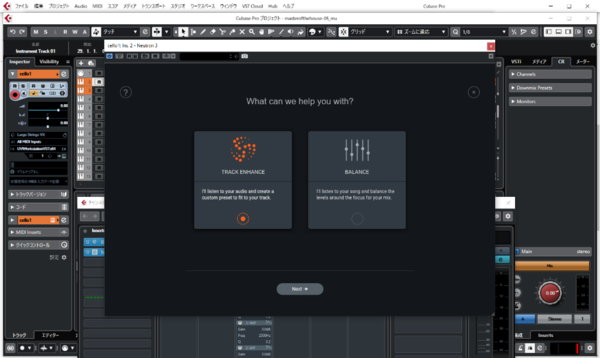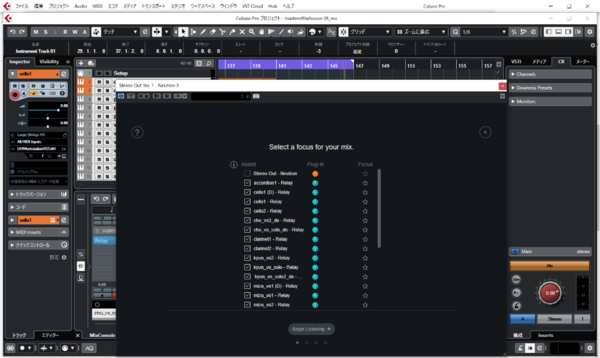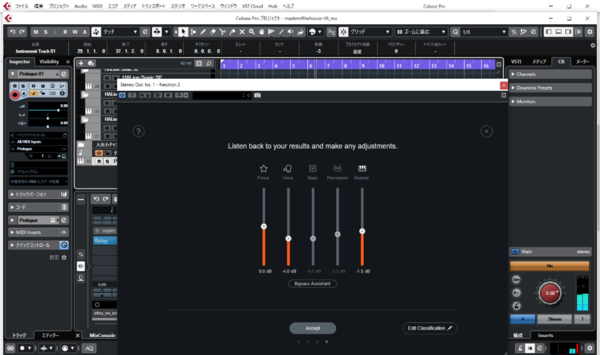以前、Cubase 10.5でミックスとマスタリングをする記事を書いた。
苦労してミックスとマスタリングをしたのだが、どうやらAIが自動でミックスとマスタリングをしてくれるソフトがあるらしい。
ミックスとマスタリングは難しいし奥が深いので、足を踏み入れると時間が無尽蔵になくなりそうだ。自動でできたら、その時間を作曲に割けて良いかもしれない。
そこでiZotopeのマスタリングツール「Ozone9 Advanced」、ミキシングツール「Neutron3 Advanced」、そしてボーカルミックスに特化したツール「Nectar3 Plus」を購入した。
もともとiZotopeの「RX 8 Standard」というオーディオリペアツールを持っていた。お得なクロスグレード用のセットは「RX 8 Elements」を元にクロスグレードするようだ。
島村楽器のオンラインで購入して、郵送でシリアルコードが送られてきた。
まずはiZotopeのソフトを管理するツール「iZotope Product Portal」をダウンロードする。
ダウンロード後、iZotopeのアカウントにログインする。
「お持ちの製品」の欄から今持ってるソフトを見ることができる。
右上のバーコードアイコンからシリアルコードを追加する。
シリアルコードを入力すると、PCに認証するか、USBに認証するかを選べる。今回はPCを選んだ。
シリアルコードの入力が完了すると、先ほどの「お持ちの製品」にシリアルコードが入力されたソフトが表示される。そこから「インストール」を選択してインストールする。
インストールがすべて終わったら、Cubaseを起動する。
起動したところ、プラグインが「ブロックリスト」に入れられてしまった。
32bitなのがだめらしい。
調べると、VST2が入ることが多く、VST3は使えることが多いそうだ。その場合VST3をそのまま使ってよいそうだ。
一応Cubaseを最新版にアップデートしたが、それでも直らなかったのでそのままVST3を使うことにした。
ソフトの使い方はこちらの動画を参考にした。
細かいところは動画に譲るとしよう。
音量バランスを調整する
今回、
1. 音量バランス調整、パン、ミックス、マスタリングすべて手動
2. 音量バランス調整、パン、ミックス、マスタリングすべてなし
3. パン以外すべて自動
4. 音量バランス調整とパン→手動、それ以外→自動、最後に手動調整
これらの音源を聞き比べられるようにした。
まずは1つ目。以前作った音量バランス調整、パン、ミックス、マスタリングをすべて手動で行なったものがこちらだ。
次に2つ目。音量バランス調整、パン、ミックス、マスタリングすべてなしのものを用意した。
今回はこれをベースに、自動で音量バランス調整、ミックス、マスタリングをする。
すべて手動のものと聞き比べると、かなり聞きづらいのが分かると思う。
これでも、「RX 8 Standard」でボーカルは加工してある。それぞれの録音環境が違いすぎたので揃えたのだ。
2つ目から「Stereo In」「Setup」「Stereo Out」などを除き、インストゥルメントトラックやオーディオトラックを「Shift」で選択。
「MixConsole」が出ていない場合は、左下の「MixConsole」をクリックすると出てくる。
そのあと「Q-Link」をクリックする。
これで、1つのトラックにしたことが、他のトラックにも適用されるようになる。
「Q-Link」が出てこない場合は、「MixConsole」の左の「…」をクリックすると出てくる。
「MixConsole」の左真ん中の「Inserts」のマーク(3つ並んでいるうちの真ん中)をクリックする。
すると、空のボックスが表示されるので、それをクリックし、検索窓で「Relay」を探し、適用する。
「Q-Link」があるので、先ほど選択したすべてのトラックに適用される。
「Relay」が適用されたので、「Q-Link」を外す。
「Stereo Out」のトラックに「Neutron 3」を適用する。
次に「Mix Assistant」を選択する。
右の「BALANCE」を選択する。これで、各トラックの音量バランスを自動で調整する。
トラックが表示されるので、その中から「Focus」したいものを選ぶ。
その後、音を再生するように指示が出るので、必要なトラックすべてをミュート解除して、再生する。
すると、トラックが自動で分類され、音量が調節される。
自動分類が間違っている場合、右下の「Edit Classification」から修正できる。
音量も手動でいじることができる。
完了したら下の「Accept」を選択する。
次に、以前の記事と同じように手動でパンを決めていく。

この連載の記事
- 第337回 「子どもを預けて働く罪悪感が消えない」働く母親の悩みに答えます
- 第336回 ChatGPT、Gemini、Claude──特徴が異なるAI、どう使い分ける?
- 第335回 100点を目指さない勇気。家庭と仕事、両立時代のキャリア戦略
- 第334回 心の病気になりかけている。でも、休むことが怖い…
- 第333回 AITuberが競馬予想「うちゅうじんは競馬がしたい!」
- 第332回 【悩み】部下が流産。自分には子がいる。どう気遣うべき…?
- 第331回 死産後、うれしかった言葉 しんどかった言葉
- 第330回 ボカロ曲を作ったら、わからないことだらけで面白かった
- 第329回 ChatGPTがくれた「亡き子からの手紙」 喪失から立ち直るきっかけに
- 第328回 子の命を止めるなら、せめて下から産みたい──命がけで貫いた私の出産選択
- この連載の一覧へ